Paramétrage des boutons d'outil dans la barre d'outils
Vous pouvez personnaliser la barre d'outils en ajoutant ou en supprimant des boutons d'outil.
|
REMARQUE
|
|
Selon la taille de la fenêtre, il est possible qu'un bouton d'outil ne s'affiche pas, même s'il a été ajouté à la barre d'outils. Dans ce cas, procédez de l'une des façons suivantes :
Modifiez l'ordre d'affichage des boutons d'outil.
Agrandissez la fenêtre.
Cliquez sur
Décochez la case [Afficher le nom des boutons sur la barre d'outils] dans [Personnaliser la barre d'outils].
Il est possible de modifier la taille et la position des barres d'outils. Pour plus d'informations, consulter la section suivante :
|
Ajout de boutons d'outil à des barres d'outils
Cette section explique comment ajouter des boutons d'outil à des barres d'outils.
|
REMARQUE
|
|
Pour plus d'informations sur les commandes de ruban qu'il est possible de définir comme boutons d'outil de barre d'outils, consultez la section suivante :
Il est également possible d'ajouter des boutons de sortie à la barre d'outils de Desktop Browser comme boutons d'outil.
Il est également possible d'ajouter des Dossiers de destination du document et des boutons [Modifier les données d'index du document] à la barre d'outils de Desktop Editor en tant que boutons d'outil.
Dans le cas de Desktop Editor, les boutons d'outil qu'il est possible d'utiliser dans la barre d'outils varient en fonction de l'onglet sélectionné dans le ruban.
Il est impossible d'ajouter des commandes pour les modes suivants à la barre d'outils en tant que boutons d'outil.
Mode Paramètres d'impression de Publipostage
Mode Cachets numériques
Mode Modifier les pages originales
Mode Rédaction
Mode Définir la zone non éditable
|
Utilisation d'une boîte de dialogue
Cette section explique comment ajouter des boutons d'outil à la barre d'outils en utilisant une boîte de dialogue.
1.
Cliquer avec le bouton droit de la souris sur le ruban ou la barre d'outils, puis sélectionner [Personnaliser la barre d'outils].
Ou bien, sélectionnez le menu [Fichier] > [Option] > [Personnaliser la barre d'outils].
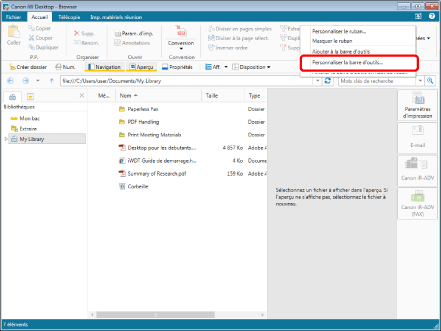
[Personnaliser la barre d'outils] s'affiche.
2.
Sélectionnez le bouton d'outil à afficher dans la barre d'outils à partir de [Bouton de la barre d'outils disponibles], puis cliquez sur [Ajouter].
Ou suivez l'une des étapes décrites ci-dessous.
Double-cliquez sur le bouton d'outil à afficher sur la barre d'outils.
Faites glisser le bouton d'outil à afficher sur la barre d'outils vers [Bouton de la barre d'outils actuels]
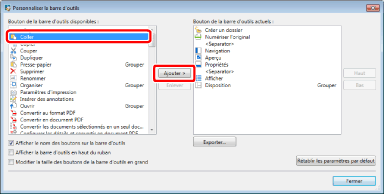
Le bouton d'outil sélectionné est ajouté à [Bouton de la barre d'outils actuels].
Les modifications sont appliquées à la barre d'outils avant la fermeture de la boîte de dialogue.
|
REMARQUE
|
|
Pour ne pas afficher le nom du bouton d'outil dans la barre d'outils, désélectionnez la case [Afficher le nom des boutons sur la barre d'outils].
Pour restaurer les paramètres de barre d'outils par défaut, cliquez sur [Rétablir les paramètres par défaut].
Si vous cliquez sur [Ajouter] après avoir sélectionné un bouton d'outil dans [Bouton de la barre d'outils actuels], le bouton d'outil sélectionné dans [Bouton de la barre d'outils disponibles] est ajouté sous le bouton d'outil sélectionné.
|
3.
Pour changer l'ordre d'affichage des boutons d'outils, sélectionnez celui dont l'ordre doit être modifié dans [Bouton de la barre d'outils actuels], puis cliquez sur [Haut]/[Bas].
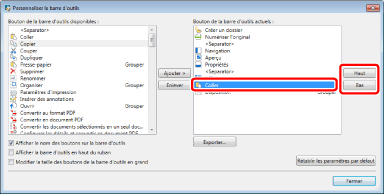
Cliquer sur [Haut]/[Bas] modifie à chaque fois l'ordre d'affichage de la barre d'outils.
|
REMARQUE
|
|
Il est également possible de modifier l'ordre d'affichage par glisser-déposer.
|
4.
Cliquez sur [Fermer].
Utilisation du menu contextuel
Cette section explique comment ajouter des boutons d'outil à la barre d'outils en utilisant le menu contextuel.
1.
Cliquer avec le bouton droit sur la commande à ajouter à la barre d'outils sur le ruban, puis sélectionner [Ajouter à la barre d'outils].

La commande sélectionnée est ajoutée à la barre d'outils.
Suppression de boutons d'outil de barres d'outils
Cette section explique comment supprimer des boutons d'outil dans des barres d'outils.
|
REMARQUE
|
|
Une fois tous les boutons supprimés d'une barre d'outils, celle-ci est masquée.
|
Utilisation d'une boîte de dialogue
Cette section explique comment supprimer des boutons d'outil de la barre d'outils en utilisant une boîte de dialogue.
1.
Cliquer avec le bouton droit de la souris sur le ruban ou la barre d'outils, puis sélectionner [Personnaliser la barre d'outils].
Ou bien, sélectionnez le menu [Fichier] > [Option] > [Personnaliser la barre d'outils].
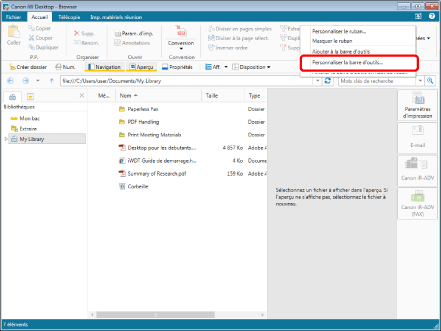
[Personnaliser la barre d'outils] s'affiche.
2.
Sélectionnez le bouton d'outil à supprimer de la barre d'outils dans [Bouton de la barre d'outils actuels], puis cliquez sur [Enlever].
Ou suivez l'une des étapes décrites ci-dessous.
Double-cliquez sur le bouton d'outil à supprimer de la barre d'outils.
Faites glisser le bouton d'outil à supprimer sur la barre d'outils vers [Bouton de la barre d'outils disponibles].
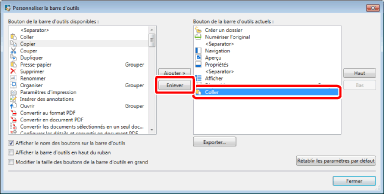
Le bouton d'outil sélectionné est supprimé de [Bouton de la barre d'outils actuels].
Les modifications sont appliquées à la barre d'outils avant la fermeture de la boîte de dialogue.
|
REMARQUE
|
|
Pour restaurer les paramètres de barre d'outils par défaut, cliquez sur [Rétablir les paramètres par défaut].
|
3.
Cliquez sur [Fermer].
Utilisation du menu contextuel
Cette section explique comment supprimer des boutons d'outil de la barre d'outils en utilisant le menu contextuel.
1.
Cliquez avec le bouton droit sur le bouton d'outil à supprimer de la barre d'outils, puis sélectionnez [Supprimer de la barre d'outils].
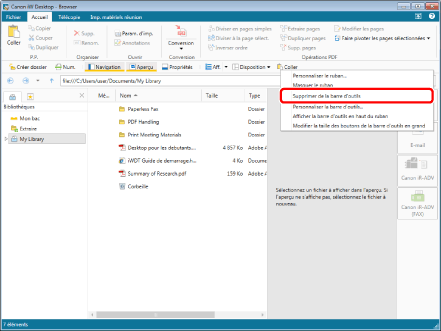
Le bouton d'outil sélectionné est supprimé de la barre d'outils.